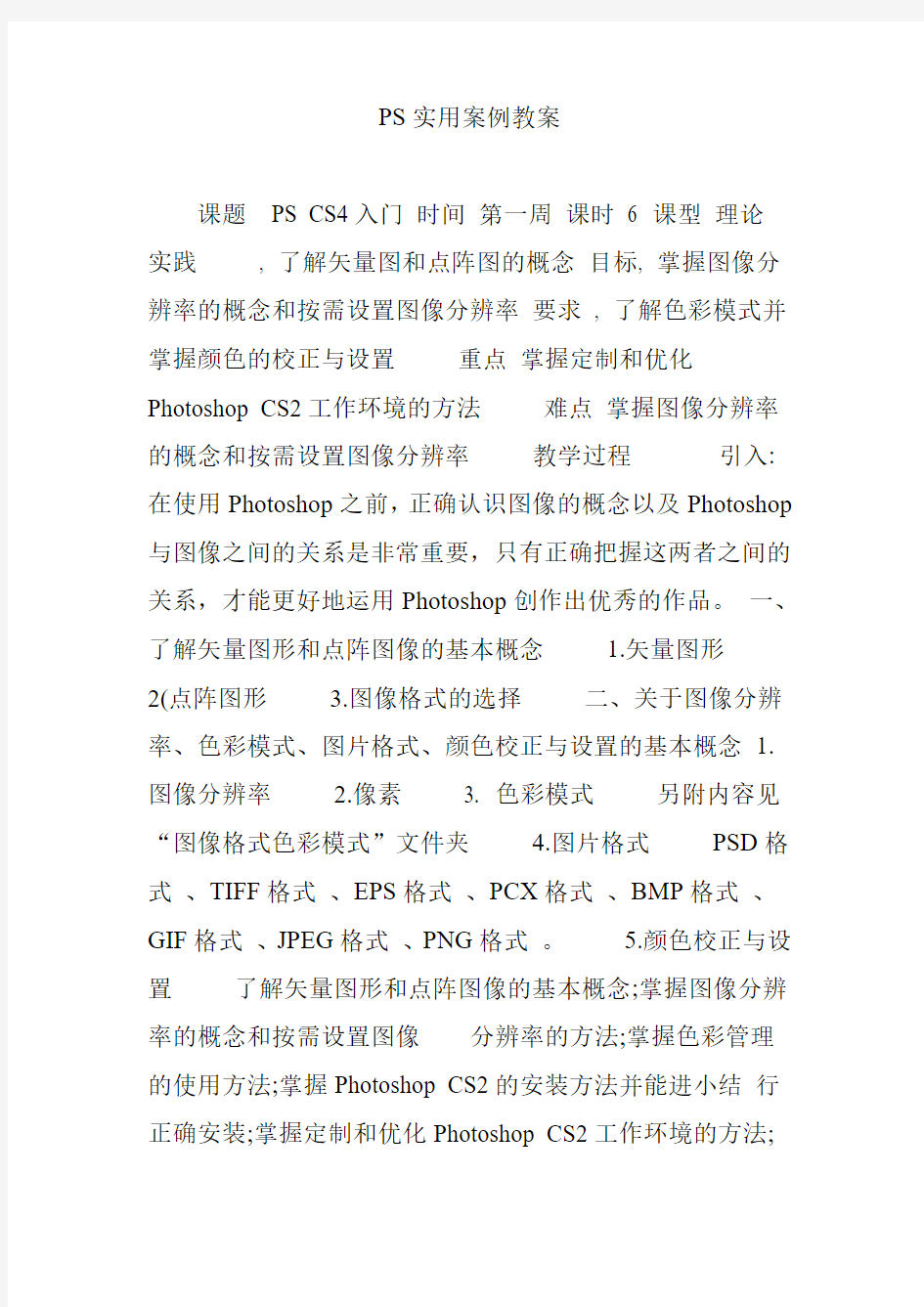
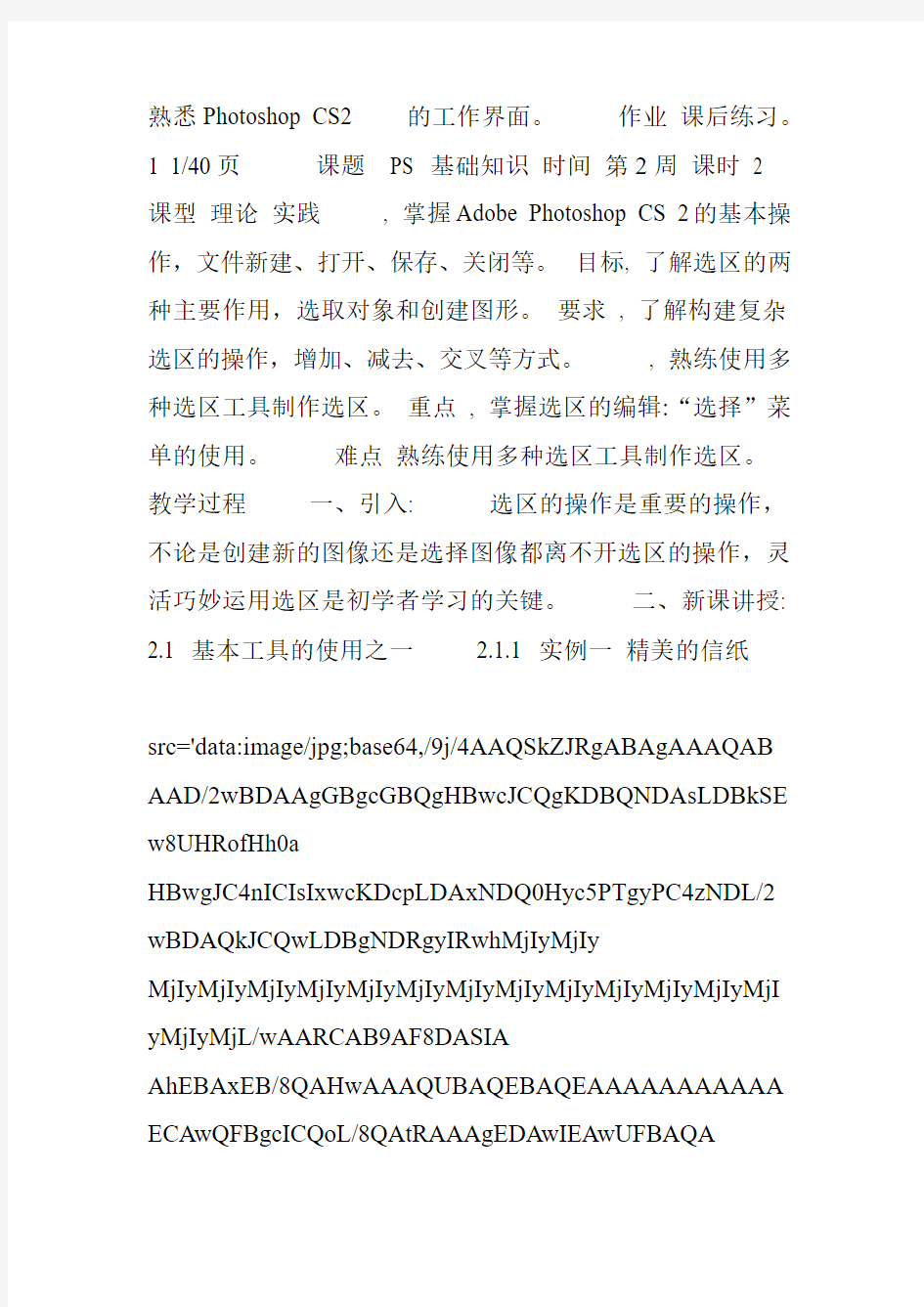
PS实用案例教案
课题PS CS4入门时间第一周课时6 课型理论
实践, 了解矢量图和点阵图的概念目标, 掌握图像分辨率的概念和按需设置图像分辨率要求, 了解色彩模式并掌握颜色的校正与设置重点掌握定制和优化Photoshop CS2工作环境的方法难点掌握图像分辨率的概念和按需设置图像分辨率教学过程引入:在使用Photoshop之前,正确认识图像的概念以及Photoshop 与图像之间的关系是非常重要,只有正确把握这两者之间的关系,才能更好地运用Photoshop创作出优秀的作品。一、了解矢量图形和点阵图像的基本概念 1.矢量图形
2(点阵图形 3.图像格式的选择二、关于图像分辨率、色彩模式、图片格式、颜色校正与设置的基本概念 1.图像分辨率 2.像素 3. 色彩模式另附内容见“图像格式色彩模式”文件夹 4.图片格式PSD格式、TIFF格式、EPS格式、PCX格式、BMP格式、GIF格式、JPEG格式、PNG格式。 5.颜色校正与设置了解矢量图形和点阵图像的基本概念;掌握图像分辨率的概念和按需设置图像分辨率的方法;掌握色彩管理的使用方法;掌握Photoshop CS2的安装方法并能进小结行正确安装;掌握定制和优化Photoshop CS2工作环境的方法;
熟悉Photoshop CS2 的工作界面。作业课后练习。
1 1/40页课题PS 基础知识时间第2周课时2
课型理论实践, 掌握Adobe Photoshop CS 2的基本操作,文件新建、打开、保存、关闭等。目标, 了解选区的两种主要作用,选取对象和创建图形。要求, 了解构建复杂选区的操作,增加、减去、交叉等方式。, 熟练使用多种选区工具制作选区。重点, 掌握选区的编辑:“选择”菜单的使用。难点熟练使用多种选区工具制作选区。
教学过程一、引入: 选区的操作是重要的操作,不论是创建新的图像还是选择图像都离不开选区的操作,灵活巧妙运用选区是初学者学习的关键。二、新课讲授: 2.1 基本工具的使用之一 2.1.1 实例一精美的信纸
src='data:image/jpg;base64,/9j/4AAQSkZJRgABAgAAAQAB AAD/2wBDAAgGBgcGBQgHBwcJCQgKDBQNDAsLDBkSE w8UHRofHh0a HBwgJC4nICIsIxwcKDcpLDAxNDQ0Hyc5PTgyPC4zNDL/2 wBDAQkJCQwLDBgNDRgyIRwhMjIyMjIy MjIyMjIyMjIyMjIyMjIyMjIyMjIyMjIyMjIyMjIyMjIyMjIyMjI yMjIyMjL/wAARCAB9AF8DASIA AhEBAxEB/8QAHwAAAQUBAQEBAQEAAAAAAAAAAA ECAwQFBgcICQoL/8QAtRAAAgEDAwIEAwUFBAQA AAF9AQIDAAQRBRIhMUEGE1FhByJxFDKBkaEII0KxwRV S0fAkM2JyggkKFhcYGRolJicoKSo0NTY3 ODk6Q0RFRkdISUpTVFVWV1hZWmNkZWZnaGlqc3R1dnd 4eXqDhIWGh4iJipKTlJWWl5iZmqKjpKWm p6ipqrKztLW2t7i5usLDxMXGx8jJytLT1NXW19jZ2uHi4 Tl5ufo6erx8vP09fb3 Pn6/8QAHwEA AwEBAQEBAQEBAQAAAAAAAAECAwQFBgcICQoL/8QA tREAAgECBAQDBAcFBAQAAQJ3AAECAxEEBSEx BhJBUQdhcRMiMoEIFEKRobHBCSMzUvA VYnLRChYkNO El8RcYGRomJygpKjU2Nzg5OkNERUZHSElK U1RVVldYWVpjZGVmZ2hpanN0dXZ3eHl6goOEhYaHiImKk pOUlZaXmJmaoqOkpaanqKmqsrO0tba3 uLm6wsPExcbHyMnK0tPU1dbX2Nna4uPk5ebn6Onq8vP09fb 3 Pn6/9oADAMBAAIRAxEAPwDs0RJ3 2J/y2 eteHSN/wC/ /WdYf7H3K7CwdHg SvncroQrQ982mZX9lpv/v1J/Zex3rbor2fqVEjnOdTR H373d3ofS3rov 6j/77pf2fRDnOeh0TZ/fqP wfn3766lP996KP7PgHPM51NIT7mynppe P H O T O S H O P教学案例及 反思 Company Document number:WTUT-WT88Y-W8BBGB-BWYTT-19998 PHOTOSHOP课程教学案例及反思 学科 PHOTOSHOP 授课年级 14平面设计学校宁夏工业学校教师姓名周丽 娟 教学反思: Photoshop是一个实践性、艺术性很强的图像处理软件,其内容丰富,工具繁多,图片效果丰富多彩。对这门课的教学看起来“好上”,但“上好”却很不容易。面对学生起点水平的参差不齐,个人兴趣、审美能力的差异,如何把学生吸引到教学中来,让学生乐学、好学的完成学习任务是我们每一个教学的教师都曾思考过的问题。在教学中,通过摸索实践,我们认为任务驱动式教学方法比较适合这类软件课的教学。每节课给学生准备几个引人入胜的实例,让他们完成。但通过一段时间的实践,也发现,单就使用这一种方法来实施教学也有它不合适的地方。“教学有法,但教无定法”,每种教学方法都不是万能的,每种教学方法都有其长处,也有其短处。任务驱动式教学方法也有它的利弊。这种教学方法的长处:能充分调动起学生的学习兴趣、调动起学生主动探索的积极性,有利于培养学生自主学习能力和相对独立的分析问题、解决问题的能力。弊端:学生对知识的习得和应用是“不自觉的”,很难被学生“内化”为自己的能力。学生也可能因为“求胜心切”,过于重视了结果,反而忽略学习的过程。因此有时会出现在上节课任务完成非常好的学生,却不记得自已是如何完成任务的现象。不能对知识进行拓展和灵活应用。所以在教学中我们还是要结合其它一些方法来更有效的提高学生的学习质量。 除了日常教学以外还应该帮助学生开阔视野,扩展思维。以各种渠道获取国内外设计资讯、设计思维。平面设计教学不能固步自封,要时刻关注国际最新流行前沿的设计讯息,设计教师应通过各种渠道如电脑网络、国外期刊杂志、学术研讨会、文化交流会及大型设计展览等获取设计信息来传递给学生。在教学中向学生展示活动中的最新成果,教师应鼓励、 例10-6 CMPS应用实例 源程序EX10-6.asm如下: DATA SEGMENT SOURCE DB 'I REALLY LOVE NANKAI!' ;源串 COUNT_SOURCE EQU $-SOURCE KEY DB 'LOVE NANKAI' ;要找的短语 COUNT_KEY EQU $-KEY STR_FOUND DB 'FOUND',13,10,'$' ;找到提示信息 STR_NOTFOUND DB 'NOT FOUND',13,10,'$' ;未找到提示信息 DATA ENDS CODE SEGMENT ASSUME CS:CODE,DS:DATA,ES:DATA START: MOV AX,DATA MOV DS,AX MOV ES,AX LEA SI,SOURCE ;DS:SI指向源串 PUSH SI ;保护SI指向源串头 NEXT: LEA DI,KEY ;ES:DI指向要找的目标 MOV CX,COUNT_KEY ;目标短语长度 CLD ;置DF=0,正向比较 REPE CMPSB ;目标串与源串逐个比较搜索 JZ FOUND ;发现含目标串转移到FOUND MOV BL,'!' ;没发现,查看是否到末尾 CMP BL,[SI] JZ NO ;已经到尾标志‘!’转未发现处理 POP SI ;当前位置未发现但没有到尾,将源串指针弹出INC SI ;修改指针,指向源串下一字符位置 PUSH SI ;保护当前位置 JMP NEXT ;转NEXT继续从当前位置搜索 NO: LEA DX,STR_NOTFOUND MOV AH,9 INT 21H JMP EXIT FOUND: LEA DX,STR_FOUND MOV AH,9 INT 21H ;输出发现提示 POP SI MOV DX,SI ;以下以十六进制输出搜索串在源串的起始位置 MOV BL,DL SHR DL,1 SHR DL,1 SHR DL,1 SHR DL,1 中职photoshop教学课例 美化照片,制作艺术相册 设计者:临武职业中专何江兰 教学年级:计算机应用专业一年级 教材版本、学科:《photoshop cs3中文版图形图像处理》(人民邮电出版社,龙天才主编) 一、教学设计 1、学生分析:中专生很大一部分都存在以下情绪。 ①厌学情绪:学习上主动性不够,不懂不问,不爱看书,不预习复习。 ②自卑的心理:认为上普通高中、考名牌大学的学生前途一片光明;而上中专、职高、技校的学生没什么前途。一部分学生一进校就表现出迷惘、困惑,甚至自暴自弃的倾向。 但是他们敢说,敢尝试,如若能把握好这点,教学上能取得好的成效。 2、内容分析:本案例是模块五的操作二美化照片,为了提高学生兴趣,培养学生学习自信心,把教学内容简单化。并结合前面所讲内容,把美化后的照片制作出艺术照,拓展学生思维。 3、教学重点难点的确认及分析 老师讲的学生能听懂,但是当看到一副作品时,不会分析操作对象,选择多种相应工具配合使用,因此,教师要设置综合实践课,通 过综合实践课的教学及适当引导,使其在失败与成功经验的交替体验中学会思考、建立联系,懂得具体问题具体分析,综合应用所学解决实际问题。 本课教学重点确定为:污点修复画笔工具和修复画笔工具的使用。难点:利用所学工具,综合解决问题,提升审美能力。 4、教学目标: (1)能力目标: 鼓励学生大胆操作实践,保持高度的探索欲,尝试欲,发现问题,讨论问题,解决问题。 (2)知识目标: ①了解并掌握污点修复画笔工具,修复画笔工具使用方法。 ②把美化的照片与“相册”合成,制作出精美的艺术照。 (3)情感态度:培养学生的观察能力,审美能力。 5、教学策略: 本课具体采用“导入案例展示—教师演示引导—学生实践操作—(教师/学生)评价作品—小结”的五步教学模式。采用任务驱动,首先,不急于教学生怎么做,如何实现,而是让学生先看一些用photoshop处理过的作品,让学生对photoshop的功能有初步的了解,产生学习的兴趣和动力,然后把每个知识点都融入了具体的任务中。站在学生的角度思考问题,充分考虑实现这一任务时可能出现的各种问题,使教学更具有针对性。 二、教学过程 (一)新课导入——导入案例展示 Photoshop经典实例教程3000例 1、教你打造偏色艺术色调教程 2、·教你打造偏色艺术色调教程 3、Photoshop┾製造制造另类婚纱照片 4、⒈款粉帥氣de游戲做圖 5、PS(IR)可爱的棒棒糖 6、ps打造唯美色调 7、PS打造超炫人物效果 8、一款比较自然的眨眼教程 9、Photoshop最简易的磨皮法 10、Photoshop]制作下雨的效果 11、小菱形背景和圆点背景的做法 12、[Photoshop]PS打造淡彩风格的幻眼效果 13、Photoshop]用Photoshop滤镜打造梦幻艺术效果 14、Photoshop]巧用PS打造镶满诱人钻石的文字 15、Photoshop]PS制作幽冥火焰 16、Photoshop]简单的叠影制作方法 17、Photoshop]制作冬季恋歌浪漫雪景效果 18、Photoshop]用Photoshop设计另类树皮人体 19、Photoshop]教你设计绚丽光芒效果 20、Photoshop]教你设计胶片风情电影海报 21、Photoshop]教你设计神秘炫光黑洞效果 22、Photoshop]PS特效字:闪亮钻石效果 23、[Photoshop]巧绘晶莹剔透的水晶樱桃 24、Fireworks]QQ空间初级玩家必学的11条技巧 25、Flash]给FLASH初学者的10点制作经验 26、Flash]Flash全屏效果全攻略 27、Photoshop]利用PS图层样式绘制彩色玻璃立体文字 28、Photoshop]Photoshop制作逼真的洁白羽毛 29、Photoshop]用PS把秋景照片变为冬景效果 30、[Photoshop]Photoshop教你给MM的衣服换个颜色 31、Photoshop]用PS制作周迅的怀旧效果图 32、Photoshop]转用PS轻松给MM衣服添加图案 33、Photoshop]用PS的动态画笔制作鞭炮 34、Photoshop]教你做天使翅膀的卡通效果 35、Photoshop]制作融化的冰淇淋 36、Photoshop]打造宇宙场景爆炸星球特效 37、Photoshop]教你设计恐怖电影海报 Photoshop]制作奔驰中的汽车 [Photoshop]蝴蝶结边框 [Photoshop]印章制作小教程(ps新手适用)[Photoshop]Photoshop高级柔化处理人物照片 综合实训 任务一艺术写真 一、提出任务 1.任务目标 人物照片是我们在进行平面设计时经常会使用到的素材,很多原始照片效果往往不尽人意,需要进一步加工处理。随着生活质量的提高,照片处理也逐渐成为寻常百姓的生活需要,例如在影楼工作中,就会经常需要为客户制作婚纱照片,或个人写真。 2. 解决的问题 本任务应客户要求制作一幅艺术写真照片,将一张人物素颜处理成具有明星效果的照片。 3. 知识要点 Photoshop的滤镜功能 色彩调节、调整图层 图层混合模式 创建图层剪贴蒙版 二、教学目标 1. 知识目标 Photoshop的滤镜功能 2. 能力目标 色彩调节、调整图层 3. 情感目标 应客户要求制作一幅艺术写真照片 三、教学分析与准备 1. 教学重点 色彩调节、调整图层 2.教学难点 图层混合模式 3. 教学方法 任务驱动学习和协作学习、探究学习相结合4. 课时安排 2课时 5. 教学环境 多媒体网络教室 四、学习过程 明确目标 学习新课 教师可以结合PPT演示文稿要为客户制作婚纱照片,或个人写真。 下面我们就以一名影楼设计师的身份, 应客户要求制作一幅艺术写真照片,将一张 人物素颜处理成具有明星效果的照片。 打开照片原图,将背景层复制生成背景 副本,对背景副本使用【滤镜】>【模糊】> 【特殊模糊】菜单命令,调出【特殊模糊】 对话框,使用默认设置,单击【好】按钮。 教师与学生分 别操作 讲解。 通过PPT课件给出窗口每个部分的说明 将背景副本层再复制生成背景副本2, 使用【滤镜】>【模糊】>【高斯模糊】菜单 命令,半径4像素,单击【好】按钮,再把 背景副本2的图层混合模式设置为【滤色】 模式。 单击图层调板下部的【创建调整图层】 按钮,选择【色相/饱和度】命令,在对话 框中调整数值,根据需要观察图像色彩变 化。 这步操作 中【特殊模糊】 命令可以很好 的改善人的肤 质,但可能使 毛发结块,可 以配合【历史 记录画笔】进 行修复。 【模糊】滤 镜柔化选区或 整个图像,这 对于修饰非常 有用。它们通 PS实用案例 一、火焰字 1.新建一个文件为RGB模式,将背景填充为黑色 2.点击文字工具,输入文字,将图层进行栅格化,然后合并图层 3.执行图像—旋转画布—逆时针旋转90°,然后执行滤镜—风格化 —风命令 4.执行图像—旋转画布—顺时针旋转90°,然后执行滤镜—扭曲— 波纹命令 5.执行图像—模式—灰度模式,然后再执行图像—模式—索引模式 6.执行图像—模式—颜色表命令,在列表框中选择黑体 7.最后图像模式调整为RGB模式 二、3D晶体字 1.新建一个文件,设背景为白色 2.点击文字工具输入文字,然后合并图层 3.执行滤镜—模糊—动感模糊 4.执行滤镜—风格化—查找边缘 5.执行图像—调整—反相,执行图像—调整—色阶 6.点击渐变工具,将模式调整为颜色,然后拉出渐变 三、虚边字 1.新建一个文件为RGB模式,填充黑色 2.将前景变为白色,点击文字工具,输入白色文字,然后栅格化图 层 3.执行滤镜—风格化—风,执行图像—旋转画布—顺时针90° 4.重复执行上一操作,使文字四周都出现风吹效果,合并图层 5.执行图像—调整—色相饱和度 四、动感字 1.新建一个文件,背景设为黑色,前景设为白色 2.点击文字工具,输入文字 3.复制文字图层,然后右键点击复制的文字图层时进行栅格化 4.执行滤镜—像素化—碎片,重复执行2次 5.点击文字工具,执行编辑—自由变换 6.调小文字层的透明度,执行图层—合并可见图层 7.执行图像—调整—色相饱和度 五、黄金字 1.新建一个文件,设背景为白色 2.打开通道面板,新建一个通道 3.点击文字工具,输入文字,然后取消选择 4.执行滤镜—模糊--高斯模糊,然后将文字选中 5.点击渐变工具,选中透明彩虹渐变,沿着直线方向拉出渐变 6.把通道全部选取,拷贝通道,然后点回到图层面板,粘贴选取的 图像 7.执行图像—调整—色彩平衡 六、木版画 1.打开一彩图 P H O T O S H O P教学案例及反 思 Prepared on 24 November 2020 PHOTOSHOP课程教学案例及反思 学科 PHOTOSHOP 授课年级 14平面设计学校宁夏工业学校教师姓名周丽 娟 教学反思: Photoshop是一个实践性、艺术性很强的图像处理软件,其内容丰富,工具繁多,图片效果丰富多彩。对这门课的教学看起来“好上”,但“上好”却很不容易。面对学生起点水平的参差不齐,个人兴趣、审美能力的差异,如何把学生吸引到教学中来,让学生乐学、好学的完成学习任务是我们每一个教学的教师都曾思考过的问题。在教学中,通过摸索实践,我们认为任务驱动式教学方法比较适合这类软件课的教学。每节课给学生准备几个引人入胜的实例,让他们完成。但通过一段时间的实践,也发现,单就使用这一种方法来实施教学也有它不合适的地方。“教学有法,但教无定法”,每种教学方法都不是万能的,每种教学方法都有其长处,也有其短处。任务驱动式教学方法也有它的利弊。这种教学方法的长处:能充分调动起学生的学习兴趣、调动起学生主动探索的积极性,有利于培养学生自主学习能力和相对独立的分析问题、解决问题的能力。弊端:学生对知识的习得和应用是“不自觉的”,很难被学生“内化”为自己的能力。学生也可能因为“求胜心切”,过于重视了结果,反而忽略学习的过程。因此有时会出现在上节课任务完成非常好的学生,却不记得自已是如何完成任务的现象。不能对知识进行拓展和灵活应用。所以在教学中我们还是要结合其它一些方法来更有效的提高学生的学习质量。 除了日常教学以外还应该帮助学生开阔视野,扩展思维。以各种渠道获取国内外设计资讯、设计思维。平面设计教学不能固步自封,要时刻关注国际最新流行前沿的设计讯息,设计教师应通过各种渠道如电脑网络、国外期刊杂志、学术研讨会、文化交流会及大型设计展览等获取设计信息来传递给学生。在教学中向学生展示活动中的最新成果,教师应鼓励、 一、学习需要分析 自从平面图像处理业界霸主Adobe公司推出首屈一指的大型图像处理软件Photoshop(后面称PS)后,这款软件强大的图片处理功能改变了以往人们对平面设计、摄影乃至很多行业的认识,甚至分不清楚眼前的图片是真是假;一张残旧不堪的照片经过处理后就能焕发新的活力;换装易容,想变就变…… 如何鉴别数码相片的真伪,这可能是非常专业。结合现在图像处理流行风,让学生能利用PS为自己改装易容,变出自己想像中的人物或形象。 二、教学内容分析 本节课的教学内容是高等教育出版社出版的《PHOTOSHOP CS2 设计与制作案例教程》中的第一章出版物广告设计的案例3“汽车”杂志广告的内容。 普通中专课程内容标准中提到“能根据表达、交流或创造的需要,选择适当的媒体和多媒体编辑或集成工具完成多媒体作品,实现表达意图,并能够对创作过程与结果进行评价。”根据课标要求及结合学生前几节课主要是学习的PS 操作方法,把本节内容主题定为“PS中图像的无缝融合’”使学生将所学知识应用并解决实际问题。 三、教学对象分析 教学对象:本校幼师专业二年级学生 1、学习者一般特征分析 作为一名中专生,在学习方面已经形成一定学习方法。学生能比较稳定而持久地集中注意力,并能按照一定的学习目的来支配自己的学习活动,有一定自学能力。 幼师二年级是我校学生由半幼稚半成熟半儿童半成人逐步走向成人化的关键时期,此时的学生好奇心和求知欲特别强,大多敢想、敢说、敢做,较少受传统习惯势力的束缚,不被名人权威吓倒;创新意识强烈,敢于标新立异,勇于解决新问题。我们可以引导中专生的创造性更多地表现于学习活动中。 2、学习者初始能力分析 本届幼师二年级学生在上一学年已经完成计算机初步认识模块的学习,所以在软件的使用时已经形成了基本的学习方法。但初中时大部分学生未接触过PS 软件,所以在本课前学生已经用了几节课练习“杂志封面制作”、图层调整、裁剪、合成图片的基本操作,对PS 界面、抠图、图片的复制粘贴、文字的添加、选框工具、自由变换工具都已经进行初步学习。 经过前面几节课的观察及学生上交的作业情况,发现大部分学生能独立完成作业并且开始习惯利用教师提供的教程进行自主探究学习并完成老师布置的作业任务。 四、教学目标 1、知识与技能: (1) 了解各路PS高手的图像合成大作。 (2) 了解图片PS无逢融合的基本操作流程:添加蒙板—用画笔遮掩。 经典的1000条经典的PS实例 用Photoshop手绘头发是个制作难点,由于发丝的随意性与细节处理都很难,一般新手很难制作出满意的头发效果。所以本文将为您推荐一种制作发丝的步骤,很实用,可以在需要的时候参考教程制作出逼真的头发。 最终效果 1、新建一个大小为64 * 64像素的文档,放大到300%,选择铅笔工具,模式为“溶解”,画笔大小为1像素,如下图。 2、在图上胡乱点一些点。 3、选择滤镜 > 模糊 > 高斯模糊,数值为:0.4,效果如下图。 4、选择菜单:编辑 > 定义画笔,名字为“毛发”。接下来选画笔工具,模式为“正常”,在“画笔预设”窗口把间距设为1像素,如下图。 5、再把画笔存为新画笔,名字自定,把刚才那个名字为“毛发”的删除。这样画笔就制成了。 当然绘制头发还有一种不错的方法,就是复制路径。用路径选择工具点你要复制的路径,同时按住Alt键,移动鼠标,就能复制路径了。 现在开始制作头发: 1、选择你喜欢的头发颜色,我这里的颜色是:#69400A,用柔角的大笔触画出头发的大体形状。 2、用滴溅笔型的涂抹工具沿着头发的走势涂抹(涂抹工具模式为:正常,强度为:75%),这样头发的质感就差不多出来了。 3、现在,我们要把头发分成一簇簇地处理。用加深减淡工具把头发的层次分出来。 4、更深入仔细的刻画头发的明暗细节。 5、用减淡工具(2像素,高光,曝光度为:70%),画出几根反光较强的发丝。 6、现在,可以用我们刚才定义的笔刷画头发发丝了。随时根据明暗变化改变颜色来画,有的地方可以用模糊工具稍微处理一下,这样就不会突兀了。 7、稍作调整,换个背景,飞扬的发丝就完成了。 PS各种光影的处理手法理论及实例解析 阴影对于任何图像处理都是非常重要的,因为它与灯光总是形影不离,如果阴影被正确的使用,那么你可以得到非常惊叹的效果。在这个教程中,我会告诉你一些巧妙使用photoshop来创建逼真的阴影与灯光的方法。 第一步当然是理论,以帮助你了解灯光与阴影是如何运作的,在后面的步骤中,我将向你展示如何创建阴影。 1、光源与阴影的角度 在你开始处理图像前,你要确定时否需要阴影。为了让你自己理清思路,你必须先确定主光源。 你可以看到,原始图片的光源在左上角,在合成的图像中,天空的和云彩的左上角也是被照亮的,你应该始终尊重光的方向。你必选确定图像中那些元素会影响你处理灯光与阴影。 下面是一个类似的情况,只不过光源是来自右侧的,而这位艺术家在处理图像时,也是通过光源的引导,在模特身上处理出了高光。 有的时候你可能没有参考点来确定主光源,但你可以通过图像上的阴影来确定主光源,下面就是一个例子。 原始图片没有路标,是我用photoshop加上去的。如果没有参考点让我来确定光源的位置在哪(在这张图中,当然是太阳),我就根据图中男人与女孩的阴影来为我添加的路牌加上阴影。如果参考的阴影是模糊的,你应该运用高斯模糊,你添加的阴影因该尽可能的接近原图中的阴影。 这就是基本理论,简单的说,就是你必须确定光源,以便知道如何创建阴影。 接下来的步骤里,我将从头向你演示如何创建逼真的阴影。我会告诉你一些我个人使用的一些技巧,当然你也可以用自己的方法来实现。 因为有各种不同的阴影,我给他们取了不同的名字,以便我举例子,也方便你听懂。 A)接触阴影 我把这样的阴影叫“接触阴影”,是因为我不知道它应该叫什么(wb:我也是第一次听到这种叫法)。这是非常重要的一种阴影,以为它直接告诉你这个物体时放置在地面上的活非常接近地面。下面的图片就是一个例子,在图中你可以清楚的看到这种阴影的真实样子。 浅谈PHOTOSHOP课程的课堂教学 【摘要】Photoshop是职业院校设计类专业的基础必修课之一。本文从如何培养提高学生兴趣、教学内容的设计以及教学方法运用等几个方面探讨了Photoshop的课堂教学。 【关键词】PHTOTOSHOP;课堂教学;创新能力 PhotoShop是目前市场上最流行、使用范围最广的图形图像处理软件,其内容丰富,工具繁多,图片效果丰富多彩,无论是在广告、平面、室内、动画设计,还是在摄影、出版、印刷等领域,都深受广大设计人员和电脑美术爱好者的喜爱。同时也是职业院校计算机和艺术设计专业的基础必修课之一。面对职业院校学生起点水平参差不齐、美术功底薄弱、审美能力、兴趣的差异,如何将学生引入课堂教学中,激发学生的学习兴趣、培养学生的理解力和创新能力,使学生不仅能完成学习任务、而且能够真正的面对就业的需求,笔者就目前PhotoShop课堂教学的一些问题,谈几点看法。 一、激发学生的学习热情,培养学习兴趣 目前,大多数职业院校在进行Photoshop教学时采用的是传统讲授型教学,教师在课堂教学中按照教材规定的章节顺序来讲,简单的按照从易到难、从简单到复杂的顺序循序渐进的进行教学,学生处于被动学习的状态,很容易产生厌烦的情绪,尤其是面对电脑和网络,更加容易转移注意力,偷偷玩游戏或者上网,十分影响课堂教学的效果。这就要求教师在课堂教学中要时刻调动学生的积极性和学习兴趣。“兴趣是最好的老师”,没有兴趣就谈不上深入的学习。针对职业院校的学生来说,他们虽然底子薄、美术基础相对较差,但是思维相当活跃,有自己的想法和创意,所以在第一次课上,教师不必急于进行课程的讲授,使学生了解本课程、对课程感兴趣是十分必要的,可以先向学生展示Photoshop在如今的计算机设计领域的各种应用,例如广告设计海报、摄影照片的处理、卡通绘画、建筑效果图后期以及创意图像合成等典型应用实例,并从构思、色彩搭配、创意等角度做简单分析评述,直观的体验和感受比枯燥的程序更容易激发学生浓厚的兴趣,接着加深他们对本门课程的了解,学习Photoshop能够考取哪些证书、可以做的一些社会上的平面设计兼职工作、能够增加就业的砝码、能获得大约多少收入等等,并例举一些往届毕业生的成功案例,进一步增强学生的兴趣和自信心,使他们渴望参与课程的学习,掌握这门技术。这样学生学习的欲望和兴趣被充分调动起来,对以后的教学便起到了事半功倍的效果。 对于Photoshop课程来说,每节课的导入是十分重要的环节。软件的专业术语和操作步骤比较繁多,如果没有在导入环节较好的设置情景就直接平铺直叙的进入学习,会使学生在每堂课开始就昏昏欲睡或者注意力被转移,难以达到预期的教学效果。 二、根据专业合理设计教学内容: 第62例:绘制球体 教学内容:绘制球体 教学目得: 教学重点难点:如何通过渐变模拟球体表面得明暗变化 教学方法:讲授法、演示法、练习法 课时:1课时 教学过程: 操作步骤: 1、单击“文件/新建”打开“新建”对话框,大小400×400像素 2、使用渐变工具将背景层填充为黑-蓝渐变 3、新建图层1 4、在工具箱中选择椭圆选框工具,按住Shift键拖动鼠标,绘制一个正圆选区 5、单击渐变工具,在“渐变编辑器”对话框中设置合适得渐变方式:“白色-深灰色-浅灰色”,在对话框得“名称”框中键入渐变得名称“球体表面渐变”,并单击“新建”按钮,将当前得渐变设置保存为一个名为“球体表面渐变”得渐变预置方案,然后单击“好”按钮关闭渐变编辑器 6、在工具选项栏中选择“径向渐变” 7、在选区内由上至下拖动鼠标指针绘制渐变色,按快捷键Ctrl+D取消选区后,得到最后效果。 学生上机操作练习 课堂小结 第63例:绘制圆柱体与圆桶 教学内容:绘制圆柱体与圆桶 教学目得: 教学重点难点:如何通过渐变模拟圆柱体表面以及内面得明暗变化 教学方法:讲授法、演示法、练习法 课时:1课时 教学过程: 操作步骤: 1、单击“文件/新建”打开“新建”对话框,大小500×400像素 2、使用渐变工具将背景层填充为黑-蓝渐变 3、单击菜单命令“视图-标尺”命令显示标尺,然后由标尺拖动出参考线(瞧老师演示) 4、新建图层1 5、在工具箱内选择矩形选框工具,然后在图像窗口中拖动鼠标指针,沿参考线绘制一个矩形选区 6、选择渐变工具,在渐变编辑器中设置合适得渐变,(瞧老师演示),设置、保存完成后选择“线性渐变” 7、制作圆柱体得顶部与底部,具体操作后见老师操作 学生上机操作练习 课堂小结 用Photoshop从无到有绘制一种仿真的水纹效果。 新建500*500像素的RGB模式文件。快捷键D把前景色设置为黑,背景色设置为白。[滤镜]―[渲染]―[云彩],[滤镜]―[模糊]―[径向模糊],数量23,模糊方法―旋转,品质―最好,[滤镜]―[模糊]―[高斯模糊]5.5,[滤镜]―[素描]―[基底凸现],细节12,平滑度10,光照方向―底,[滤镜]―[素描]―[铬黄]细节7,平滑度4,[滤镜]―[扭曲]―[旋转扭曲],角度120,[滤镜]―[扭曲]―[水波],数量12%,起伏5,按快捷键CTRL+U或者[图像]―[调整]―[色相/饱和度]命令,在弹出的对话框中选择着色,色相调整为205,饱和度为55。得到最终结果。 利用PS画笔模拟在水雾玻璃上写字 打开雨滴玻璃素材,进行色相/饱和度调整,色相10,饱和度35。执行图象--调整-去色。图象-图象大小,将背景图象改为600*450.拉入汽车素材图,改模式为叠加。将背景素材图进行滤镜--模糊--高斯模糊5.5。后设置画笔 在所有图层上新建图层“字体”,用黑色画笔写出字体。用15px的画笔画出墨迹滴落的感觉。在所有图层上新建图层编辑填充白色,改模式为柔光,不透明度55%。、最后我们将字体图层的不透明度改为85%。 Photoshop制作华丽的花纹黄金字 新建一1280×1024像素的文件。设置前景色#6a000c,背景色#111111。选择渐变工具,选择前景色到背景渐变,径向渐变。后从文档中心拖动到其中一个角 落来创建渐变。 用文字工具,创建文字,颜色#f9df78。复制文字图层两次,第二个副本的填充值改为0。双击文字图层应用如下图层样式。斜面和浮雕:样式“描边浮雕”,深度250 ,光泽等高线选择环形—双,勾选消除锯齿,高光模式为“线性光”,阴影模式颜色#96794b。理:选择素材图案,可先存下图的纹理素材,打开后定义为图案。 教师:付彩霞 模块1 photoshop 基础知识 教学目的:了解photoshop历史;掌握图形图像的基础知识;建立平面设计理念。教学内容:图形图像基础知识、平面设计理念。 教学重点:图形图像基础知识。 教学过程: 1.1图形图像基础知识 1.像素 像素是位图图像的基本单位,像素尺寸是指位图图像的高度和宽度所包含像素的数量,也就是说,一个位图的大小由组成它的像素的多少决定。 同一幅图像的像素大小是固定的,像素越多,图像就越细腻、自然,图像也就越大。 2.分辨率 图像分辨率、显示分辨率、输出分辨率、位分辨率 3.常用的图像文件格式 1.2平面设计理念 1.2.1相关技术术语 1、设计 2、平面设计 3、CIS 1.2.2色彩的运用 1、三原色 2、色彩的搭配 案例:认识Photoshop cs5 1、了解Photoshop CS5 的应用领域 Photoshop CS5是一款优秀的平面设计软件,其界面友好、功能强大、操作简便,已被广泛应用于各类广告设计中。 随着Photoshop功能的不断强化,其应用领域也在逐渐扩大。在平面设计方面利用Photoshop可以设计商标、产品包装、海报、样本、招贴、广告、软件界 面、网页素材和网页效果图等平面作品,还可以为三维动画制作材质,以及对 三维效果图进行后期处理等。 2、2.Photoshop CS5 的启动与退出 3、熟悉Photoshop CS5 的工作界面 图像编 工具 状态面板 模块2 选区 教学目的:理解和掌握选区的概念,运用的范围,熟练掌握选区的操作并应用到实际操作中。 教学内容:选区的概念、选区的创建、选区的填充与描边、选区的编辑。 教学重点:选区的概念,选区的基本操作和编辑。 教学过程: 在处理图像的过程中,经常需要对图像的某一个区域或多个区域进行编辑,这就需要将某一个区域或多个区域从图像中选取出来。从图像中选取出来的区域称为选区。从图像上看,选区是用浮动的虚线围起来的区域,虚线以内是可编辑区域,虚线以外是不可编辑区域,因此选区也有保护图像的某些区域不被编辑和修改的作用。 2.1创建选区 2.1.1使用选框工具组创建选区 1、矩形、椭圆选框工具 2、课堂实战:制作“椭圆中的小熊”。 3、“单行选框工具”和“单列选框工具” 2.1.2使用套索工具组创建选区 1、套索工具 2、多边形套索工具 3、磁性套索工具 2.1.3使用魔棒工具组创建选区 2.1.4使用快速蒙版模式创建选区 2.2 选区的填充和描边 课堂实战:实现“卡通少年换衣服”。 2.3 选区的编辑 2.3.1移动选区 1、移动选区位置但不移动选区内容 2、移动选区内容 2.3.2羽化选区 2.3.3修改选区 1、“边界”命令 2、“平滑”命令 3、“扩展”命令和“收缩”命令 课堂实战:制作“霓虹效果”。 2.3.4变换选区 1、存储选区 2、载入选区 案例1——绘制铅笔 案例2——图片合成 3写意水墨画效果 1、打开PS,打开素材图,复制背景图层 2、单击“滤镜-模糊-高斯模糊”,半径选择5 3、将“背景副本”的混合模式设置为“柔光”,再复制两次“背景副本”,得到“背景副本2”和“背景副本3” 4、按住ctrl+shift+Alt+E键,盖印可视图层,此时生成“图层1” 5、单击“图像—调整—去色” 6、选择“减淡工具”,直径45的柔性画笔对山体进行处理 7、复制“图层1”,得到“图层1 副本”, 8、单击“滤镜-模糊-高斯模糊”,半径选择5 9、将“图层1 副本”的混合模式设置为“正片叠底”,不透明度改为“70%” 10、单击“创建新的填充或调整图层”,选择“色阶”,数值为“0、1.09、234” 11、创建新图层“图层2”,选择“画笔工具”设置“前景色”为R:247、 G:199、B:82,涂抹山体的亮部 12、选择“图层2”,选择“画笔工具”设置“前景色”为R:121、G:190、B:84,再次涂抹山体的亮部 13、单击“滤镜-模糊-高斯模糊”,半径选择50 14、将“图层2”的混合模式设置为“柔光”,此时已经是水墨画效果 15、打开素材选择“3.诗句”,按“Ctrl+T”改变图像的大小,放在合适的位置 16、将“图层2”的混合模式设置为“正片叠底”,完成。 4去除照片中的雾霾 1、打开图片,复制背景图层 2、点击菜单中【滤镜】—【其他】—【高反差保留】功能。在弹出的高反差保留窗口中,设置数值为50,点击确定。此时照片效果变为灰色加深,边缘轮廓被加黑强化。 3、点击图层面板中的图层模式,在下拉菜单中选择【柔光】模式,此时照片边缘更加清晰,亮度增加。 4、鼠标右键点击背景副本图层,选择【向下合并】。然后,按快捷键Ctrl+M打开曲线调整对比度(三个点,S型),使照片明暗对比增强。 5、点击图像——调整——亮度/对比度,根据效果自行设定,最后点击确定 5 双胞胎人物照 1、打开PS,打开素材图4.双胞胎 2、单击“图像—画布大小”,对话框中选中“相对”,宽度“5”高度“0”,在 “定位”区域中单击箭头 3、选择“矩形工具”,建立选区 4、按“Ctrl+J”复制选区的图像,并把复制的图像调整到画面的左端 5、按“Ctrl+E”合并图像,然后按“Ctrl+J”复制图像,得到“背景副本” 6、按“Ctrl+T”后单击右键,选择“水平翻转”,然后双击左键得到图像 7、单击“添加图层蒙版”按钮,选择“渐变工具”,设置从“黑色到白色”的渐变方式,然后从右往左拖动鼠标,可以根据效果多拖动几次,直到满意为止。 PHOTOSHOP课程教学案例及反思 学科 PHOTOSHOP 授课年级 14平面设计学校宁夏工业学校教师姓名周丽娟本节课主要以“教师为主导,学生为主体”,教师的“导”立足于学生的“学”,以学法 教学反思: Photoshop是一个实践性、艺术性很强的图像处理软件,其内容丰富,工具繁多,图片效果丰富多彩。对这门课的教学看起来“好上”,但“上好”却很不容易。面对学生起点水平的参差不齐,个人兴趣、审美能力的差异,如何把学生吸引到教学中来,让学生乐学、好学的完成学习任务是我们每一个教学的教师都曾思考过的问题。在教学中,通过摸索实践,我们认为任务驱动式教学方法比较适合这类软件课的教学。每节课给学生准备几个引人入胜的实例,让他们完成。但通过一段时间的实践,也发现,单就使用这一种方法来实施教学也有它不合适的地方。“教学有法,但教无定法”,每种教学方法都不是万能的,每种教学方法都有其长处,也有其短处。任务驱动式教学方法也有它的利弊。这种教学方法的长处:能充分调动起学生的学习兴趣、调动起学生主动探索的积极性,有利于培养学生自主学习能力和相对独立的分析问题、解决问题的能力。弊端:学生对知识的习得和应用是“不自觉的”,很难被学生“内化”为自己的能力。学生也可能因为“求胜心切”,过于重视了结果,反而忽略学习的过程。因此有时会出现在上节课任务完成非常好的学生,却不记得自已是如何完成任务的现象。不能对知识进行拓展和灵活应用。所以在教学中我们还是要结合其它一些方法来更有效的提高学生的学习质量。 除了日常教学以外还应该帮助学生开阔视野,扩展思维。以各种渠道获取国内外设计资讯、设计思维。平面设计教学不能固步自封,要时刻关注国际最新流行前沿的设计讯息,设计教师应通过各种渠道如电脑网络、国外期刊杂志、学术研讨会、文化交流会及大型设计展览等获取设计信息来传递给学生。在教学中向学生展示活动中的最新成果,教师应鼓励、帮助学生订阅相关核心期刊和专业类杂志,以此了解平面设计发展的新动态、新方向,使学生的学习和实践紧紧跟随国内外最新设计风尚及现代设计理念。 平面设计是一门实践学科,其教学方式应注重将教学与设计研究和工作实践相结合,从而使设计成果以产业化形式推广,使学生以工作实践来提高教学质量,通过产学合作、校企合作等方式,面向社会和市场提供学生兼职实践的机会。教师应在工作实践中指导学生理论知识,使学生学以致用,以实践促学习,学生通过更多地接触社会,体验工作实践,更深入的研究,领会课堂理论知识。另外,在工作实践中,学生能够进行调研实习,了解行业相关的最新发展现状,能够全面培养学生的综合素质和设计创新能力,使教学的理论知识与工作实践得到最佳的结合。教师应依据市场、企业的实际工作需求,按照"设计与艺术创意"结合的教学模式和教学方法教学,让学生将掌握的理论知识更好地运用到实践中去。 阴影对于任何图像处理都是非常重要的,因为它与灯光总是形影不离,如果阴影被正确的使用,那么你可以得到非常惊叹的效果。在这个教程中,我会告诉你一些巧妙使用photoshop来创建逼真的阴影与灯光的方法。 第一步当然是理论,以帮助你了解灯光与阴影是如何运作的,在后面的步骤中,我将向你展示如何创建阴影。 1、光源与阴影的角度 在你开始处理图像前,你要确定时否需要阴影。为了让你自己理清思路,你必须先确定主光源。 你可以看到,原始图片的光源在左上角,在合成的图像中,天空的和云彩的左上角也是被照亮的,你应该始终尊重光的方向。你必选确定图像中那些元素会影响你处理灯光与阴影。 下面是一个类似的情况,只不过光源是来自右侧的,而这位艺术家在处理图像时,也是通过光源的引导,在模特身上处理出了高光。 有的时候你可能没有参考点来确定主光源,但你可以通过图像上的阴影来确定主光源,下面就是一个例子。 原始图片没有路标,是我用photoshop加上去的。如果没有参考点让我来确定光源的位置在哪(在这张图中,当然是太阳),我就根据图中男人与女孩的阴影来为我添加的路牌加上阴影。如果参考的阴影是模糊的,你应该运用高斯模糊,你添加的阴影因该尽可能的接近原图中的阴影。 这就是基本理论,简单的说,就是你必须确定光源,以便知道如何创建阴影。 接下来的步骤里,我将从头向你演示如何创建逼真的阴影。我会告诉你一些我个人使用的一些技巧,当然你也可以用自己的方法来实现。 因为有各种不同的阴影,我给他们取了不同的名字,以便我举例子,也方便你听懂。 A)接触阴影 我把这样的阴影叫“接触阴影”,是因为我不知道它应该叫什么(wb:我也是第一次听到这种叫法)。这是非常重要的一种阴影,以为它直接告诉你这个物体时放置在地面上的活非常接近地面。下面的图片就是一个例子,在图中你可以清楚的看到这种阴影的真实样子。 在photoshop中再现这种阴影并不难,但它需要多练习。我拿了我另一篇教程中的例子,我把原来的背景换了,创建了一个新背景,正像你看到的,有点沉闷,这是明显的缺少阴影,它就像漂浮在空气中。 照片名称:调出照片柔和的蓝黄色-简单方法, 1、打开原图素材,按Ctrl + J把背景图层复制一层,点通道面板,选择蓝色通道,图像 > 应用图像,图层为背景,混合为正片叠底,不透明度50%,反相打钩, 2、回到图层面板,创建曲线调整图层,蓝通道:44,182,红通道:89,108 3、新建一个图层,填充黑色,图层混合模式为正片叠底,不透明度为60%,选择椭圆选框工具选区中间部分,按Ctrl + Alt + D羽化,数值为70,然后按两下Delete键删除,再打上文字,完成最终效果。 照片名称:调出照片漂亮的红黄色, 1、打开原图素材,Ctrl + J把背景图层复制一层,按Ctrl + Shift + U去色,执行:滤镜 > 模糊 > 高斯模糊,数值4,图层混合模式为滤色,图层不透明度改为27%。 2、新建一个图层,按Ctrl + Alt + Shift + E盖印图层,图层混合模式为颜色。 3、创建渐变映射调整图层,紫色-橘色,Alt+Ctrl + G加上剪贴蒙版。 4、创建亮度/对比度调整图层,-5,-21 5、创建智能锐化调整图层,设置为默认值,数量46,半径0.8,高斯模糊, 6、创建色阶调整图层,8,1.00,255 7、创建可选颜色调整图层,红色:+17,-8,+16,0,黄色:-54,0,+10,+18,白色:-5,0,0,0, 照片名称:打造美女冷艳张扬蓝色调, 1、在做图之前,可以先对图进行:图像-调整-自动色阶,自动对比度,自动颜色的调节, 2、打开原图,复制背景图层, 3、新建色相饱和度调整层,红:-80,黄:-80,蓝:+32 4、色彩平衡:-20,+20,+50 5、曲线调整,数值:38,36 6、色相饱和度,蓝色:-45 7、可选颜色,青:-10,+20,+24,0,蓝色:+20,0,+10,0,中性色:(黑色)+5,黑色:(黑色)+5 8、载入蓝色通道选区,做曲线调节,数值:74,119 9、亮度对比度:0,+10 10、盖印所有图层,(Ctrl+Shift+Alt+E),把图片进行磨皮等简单柔化处理, 11、把开始复制的背景副本层置顶,混合模式为柔光,不透明度25% 12、再次盖印所有图层,打上光照效果,滤镜-渲染-光照效果,不透明度50%,其他数值为默认值。添加蒙版,把曝光过度的地方擦回来, 13、刷上自己喜欢的笔刷,添加文字,完成 Photoshop教学案例分析_模板 Photoshop教学案例分析 《合成图像》的教学 《中国电脑教育报》范春壮 ■ 引入课题 教师展示一组合成的图像,让学生在欣赏中产生创作的欲望,从而引出本节课的主题——《合成图像》。 ■ 学生自主学习 1.出示任务一:有位小姑娘,因故不能亲临中山纪念堂,你能帮她在中山纪念堂前留影,完成她的心愿吗? 资源(素材):小姑娘、中山纪念堂图片各一张。 学生练习:四人一组,先从课本查阅有关步骤,再自己探索,完成作品上传到教师机。 教师示范操作步骤: (1)打开人物图像,利用不规则区域选择工具,选取人物并复制到剪贴板。 (2)打开风景图像,把剪贴板上的人物粘贴过来。 (3)单击菜单“编辑/变换/缩放”,对当前层图像进行形变处理。 (4)单击菜单“编辑/变换/水平翻转”,使人物水平翻转。 (5)用工具箱中的移动工具,移动人物至图像左边的合适位置,任务完成,保存。 学生可通过教师的示范与自己的操作进行对比,从而进一步学习Photoshop操作的知识。 2.出示任务二:现有广州夜景和节日焰火的图片,怎样制作“火树银花不夜天”的效果? 资源(素材):广州夜景和节日焰火图片各一张。 引导学生分析任务:要完成这项任务,使用任务一的方法不可以,因为那样会遮盖下层 的图像。教师提示可以运用图层混合的方法来处理。 教师示范操作步骤: (1)打开广州夜景图像,用“Select”菜单,全选广州夜景图像。 (2)复制到剪贴板。 (3)新建一个文件,把剪贴板的图像粘贴到新文件中。 (4)打开焰火图像,同样全选并复制,再粘贴到新文件中。 (5)如果图像大小不一致,调整焰火图层图像的大小使之一致。 (6)在焰火图层中选择“屏幕”模式,就产生了合成的效果。 学生分组练习,同时对作品进行评价小结。 3.出示综合任务:对指定照片进行如下加工: (1)把所有人物清除。 (2)调整清晰度,使图像变得更清楚一点。 (3)更换天空背景。 要求学生四人一组,完成作品后上传到教师机 近年来,噪音在什么地方都有出现,他是否有危害人类的健康呢?我就进行了调查。 我来到万松路,那里有些卖空调的人把声音开的很响很响。过路的人都塞住了耳朵,我来到附近的一家商店,那些人都说:“这里有些为了赚钱才把声音开的很响,特别是晚上,我们睡也睡不着。”这里不仅有这些声音还有汽车的喇叭声。原来噪音对人体的睡眠有影响啊。我有来到了安阳路,那里也有被噪音污染的现象,特别是菜市场,那里的噪音很厉害,人山人海的人都讲着各种各样的话,有些人还拿出一只大喇叭不停的叫着,在招集人们买他的菜。有一个老大爷说:“我一进市场买菜听见了这些噪音心就特别烦。原来噪音还会使人心烦啊原来健康是人们最大的追求,健康的生活是全方面的,居室噪音对健康的危害同样不可轻视。关心健康消除噪音! 噪音污染和其它污染一样慢性地,长期地、危害人的身体健康。导致多种慢性疾病的产生。噪音大的主要来源是高架路,铁路,公路,大型车、机械的无用声波。噪音大可以诱导多种疾病的产生,由其是对于脑力劳动者!已不可轻视。上海浩项科技深圳办事处可以迅速利用多种方法降低噪音;解除噪音污染。 本公司主要经营项目技术、作用介绍: 1、利用进口专利技术隔音密封条在不改变窗体结构的同时就可迅速给你一个宁静的环境。主要适用于:窗子门密封隔音效果差者。作用:迅速、省钱、作用大。PHOTOSHOP教学案例及反思
例 10-6 CMPS应用实例
中职photoshop教学课例
Photoshop经典实例教程3000例(PDF打印版)
Photoshop综合实例教案
PS实用案例
PHOTOSHOP教学案例及反思
ps案例制作教学设计
photoshop经典实例1000例
PS各种光影的处理手法理论及实例解析
浅谈PHOTOSHOP课程的课堂教学
photoshop实例教案
PS经典实例教程
Photoshop图形图像管理案例解析教育教案课程教案
ps常用案例教材
PHOTOSHOP教学案例及反思
PS各种光影处理手法及案例
ps几个实例教程
Photoshop教学案例分析_模板